À consulter en cas de problème d'affichage ou de mauvais fonctionnement du site.
Si vous rencontrez un problème sur le site ( problème d’affichage, boutons des réseaux sociaux qui ne s’affiches pas, la zone des commentaires ne s’affiche pas ou d’autres problèmes) c’est peut-être à cause d’une extension de votre navigateur. Certaines extensions peuvent provoquer ce genre de problème, en particulier les bloqueurs de pub.
![]()
Si vous rencontrez les problèmes cités ci-dessus ou d’autres problèmes, veuillez mettre le site en liste blanche dans les bloqueurs de pub que vous utilisez et vérifié que vous n’utilisez pas d’autres applications susceptibles de bloquer certaines fonctionnalités du site.

Optimiser le signal wifi
Bienvenue sur cet article dans lequel je vais vous donner quelques astuces pour améliorer la qualité de votre wifi. Il peut être parfois frustrant d’avoir une bonne connexion Internet, mais d’être pénalisé par la mauvaise qualité de son wifi. Il existe cependant quelques astuces simples qui vous permettront d’augmenter la portée de votre wifi ou bien le débit Internet pour toutes sortes d’activités.
Avant de commencer quoique ce soit, je vous propose de faire un test de débit sur Speedcheck. Conserver les chiffres obtenus afin de pouvoir refaire un test une fois que vous aurez fait toutes les manipulations présentés dans ce tuto.
Renforcement du signal
1. Optimiser le placement du routeur
La première considération pour booster votre signal WiFi est l’emplacement physique de votre routeur WiFi. Tous les foyers ne distribueront pas le signal WiFi de la même manière. Le fait est que l’endroit où vous placez le routeur peut considérablement affecter votre couverture sans fil. Étant donné que le signal WiFi rayonne depuis l’antenne de votre routeur dans une direction sphérique, le meilleur endroit pour le placer est le centre direct de votre maison.
Essayez d’éviter la proximité avec de gros objets en métal, en verre, en brique ou en béton. Les systèmes WIFI maillés contournent ce problème en vous permettant de placer un nœud au design attrayant là où la couverture est la plus faible. Mais pour ceux qui travaillent avec des routeurs standard ou même des prolongateurs de portée sans fil, cela nécessitera un peu de patience et de tests pour voir où se trouvent vos zones de placement optimales.
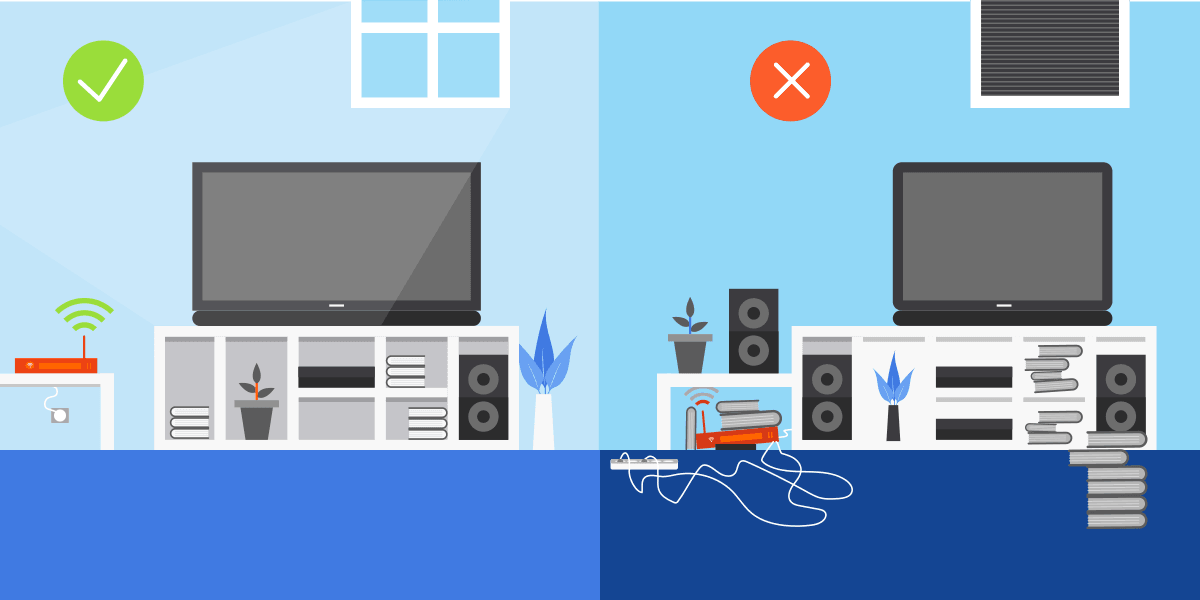
De plus, les routeurs sans fil ont besoin d’espaces ouverts, loin des murs et des obstacles. Ainsi, bien qu’il soit tentant de mettre cette vilaine boîte noire dans un placard ou derrière un tas de livres, vous obtiendrez un meilleur signal s’il est entouré de plein air (ce qui devrait également empêcher le routeur de surchauffer).
Éloignez-le également des appareils électroménagers ou électroniques lourds, car leur utilisation à proximité peut avoir un impact sur les performances WiFi. Si vous pouvez éliminer ne serait-ce qu’un mur entre votre espace de travail et le routeur, vous pouvez considérablement améliorer les performances. L’emplacement idéal pour un routeur est souvent au milieu du plafond, mais n’importe où surélevé comme un bureau ou une étagère devrait bien fonctionner.
2. Choisissez le canal WiFi optimal
Les interférences sont un gros problème, en particulier pour ceux qui vivent dans des zones densément peuplées. Les signaux provenant d’autres réseaux sans fil peuvent avoir un impact sur les vitesses, sans parler de certains systèmes téléphoniques sans fil, micro-ondes et autres appareils électroniques. Pour la plupart des routeurs, changer de canal est aussi simple que de naviguer dans votre navigateur et de sélectionner un nouveau canal dans la liste déroulante.
Remarque: considérez les canaux WiFi comme des voies d’autoroute. Lorsqu’une voie est encombrée, vous passez à une autre pour essayer de contourner le trafic. La même chose s’applique aux canaux WiFi.
Un bon routeur réglé sur Automatique essaiera de choisir le canal le moins encombré, mais les routeurs plus anciens ou moins chers peuvent simplement choisir un canal prédéfini, même s’il n’est pas le meilleur. Cela pourrait être un problème. Vous pourrez utiliser le logiciel inSSIDer pour vérifier les caneux des wifi a proximité.
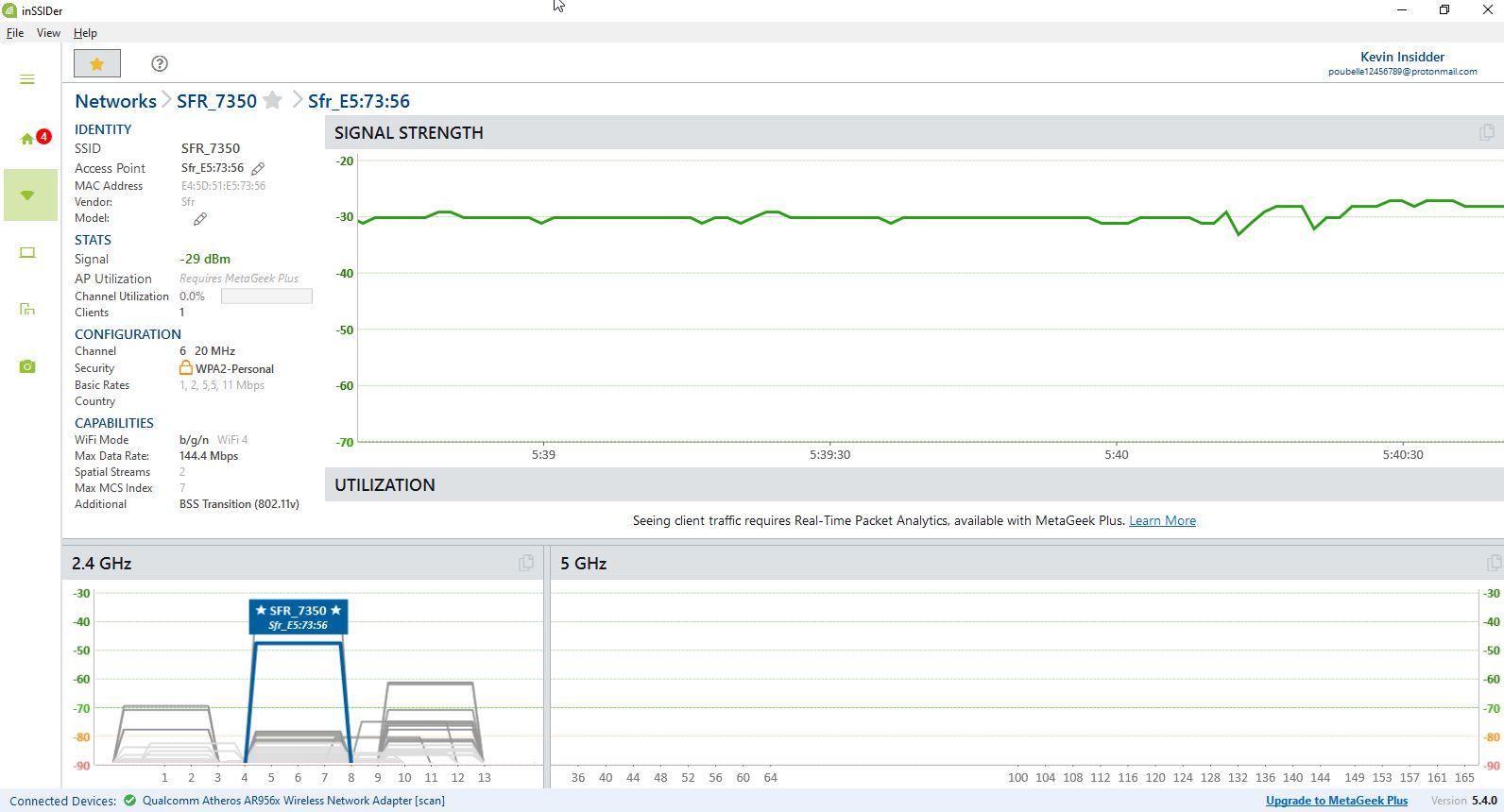
Si vous trouvez que le paramètre « Auto » ne fonctionne pas bien pour vous, connectez-vous à l’interface administrateur de votre routeur, accédez à la catégorie sans fil de base et essayez d’en sélectionner une manuellement (idéalement, celle qui n’est pas utilisée par de nombreux réseaux de votre région).
Exécutez un autre test de vitesse pour voir si cela fournit un meilleur signal et des vitesses plus rapides que le paramètre « Automatique » dans vos zones à problèmes.
Tapez simplement l’adresse IP de la même manière que vous le feriez pour une adresse de site Web dot-com. L’adresse IP doit être disponible auprès du fabricant de votre routeur, et les plus courantes sont:
- Netgear, D-link: 192.168.0.1
- Linksys: 192.168.1.1
- Clear: 192.168.15.1
- Apple: 10.0.1.1
3. Utiliser les bonnes fréquences
Si vous avez un routeur double bande, vous obtiendrez probablement un meilleur débit en passant à la bande 5 GHz au lieu d’utiliser la bande 2,4 GHz plus courante. Bien qu’un peu plus rapide, la bande 5 GH ne peut pas voyager aussi loin ni transmettre à travers certains objets en raison des longueurs d’onde plus courtes de cette bande. La bande 2,4 GHz a tendance à avoir plus de congestion et moins d’options de canaux.
Cela dit, si vous souhaitez continuer à utiliser 2,4 GHz, envisagez d’expérimenter la sélection de canaux « Auto » qui fait généralement un travail décent en parcourant les options de canal et en trouvant le meilleur.
Mais si vous avez des difficultés avec les connexions client, essayez de régler manuellement le canal sur 1 ou 11. La bande 2,4 GHz a un total de 11 canaux, vous pouvez basculer entre les deux pour éviter les interférences, le canal 6 étant généralement le canal par défaut.
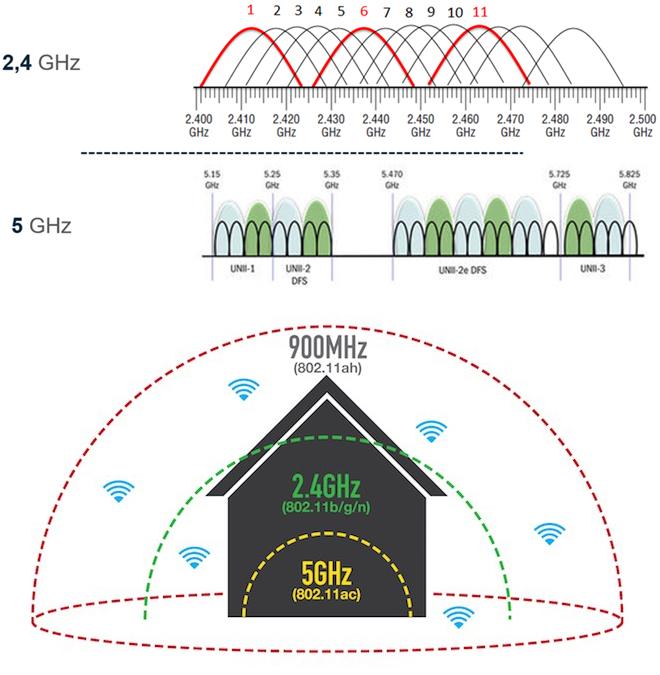
Le WiFi étant un support de diffusion, les réseaux WiFi domestiques sont limités par l’appareil le plus lent connecté à un réseau. Un appareil 802.11g ralentira un réseau 802.11ac, tant que tous les appareils sont utilisés en même temps, quelle que soit la norme WiFi.
La solution: les routeurs 802.11n et 803.11ac offrent tous deux la possibilité de séparer vos appareils entre deux réseaux, appelés «bi-bande», exécutant des appareils plus récents sur la bande WiFi 5 GHz plus avancée et des appareils plus anciens sur la bande 2,4 GHz plus datée. Les appareils plus lents reçoivent toujours leur juste part de bande passante, tandis que les appareils plus rapides peuvent profiter d’un réseau de 5 GHz moins encombré.
4. Mettez à niveau votre routeur
Avant de commencer à réfléchir pour changer son routeur, c’est une bonne idée de mettre à jour votre routeur. Les fabricants de routeurs améliorent constamment leurs logiciels pour gagner en vitesse. La facilité, ou la difficulté, de mettre à niveau votre micrologiciel dépend entièrement du fabricant et du modèle de votre appareil. Si vous utilisez un ancien routeur, la solution la plus simple consiste parfois à le remplacer par un nouveau modèle.
Bien que cela ne soit pas encore largement requis, investir dans un routeur plus avancé peut vous éviter d’avoir à le faire plus tard si vous avez ou prévoyez d’acheter un nouvel ordinateur portable ou un smartphone prenant en charge le WiFi 6, la dernière norme en matière de connexion sans fil.
Voici une sélection de routeurs WIFI 6 :
[affegg id=71]
5. Contrôle de la qualité du signal
La plupart des routeurs modernes sont livrés avec des outils de qualité de service (QoS) pour limiter la quantité de bande passante utilisée par les applications. QoS (Quality of Service) est une fonctionnalité de routeur qui vous permet de contrôler le partage de la bande passante entre les appareils de votre foyer. QoS est disponible en deux versions:
- QoS traditionnel : vous permettent de hiérarchiser manuellement les types de trafic.
- Intelligent QoS : hiérarchise automatiquement le trafic.
Avec les deux, le concept est que vous pouvez réduire la latence et l’encombrement du réseau en donnant la priorité au streaming et aux autres données sensibles à la latence.
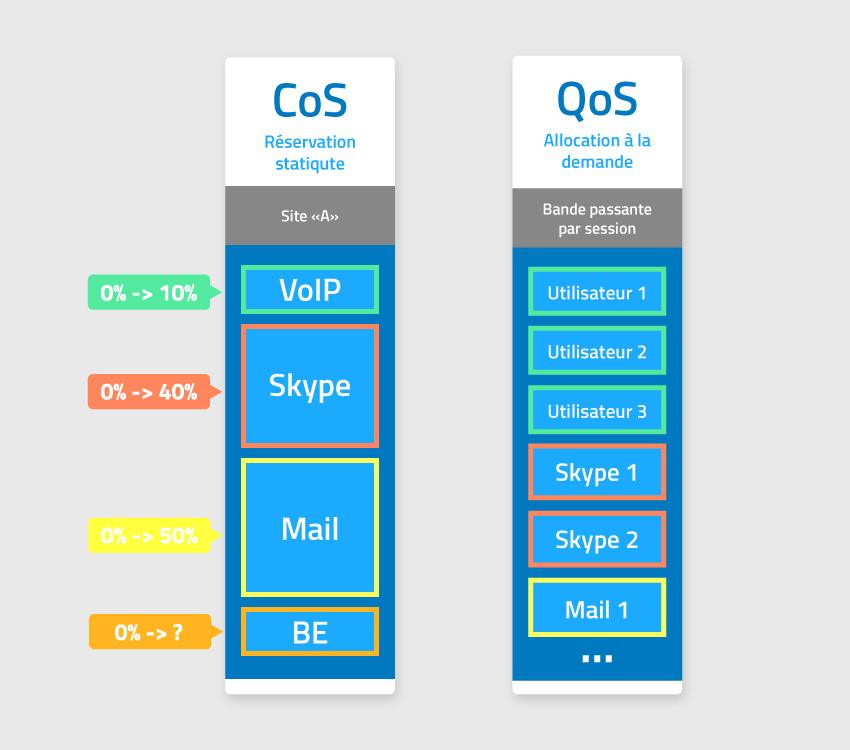
Par exemple, vous pouvez utiliser QoS pour donner la priorité aux appels vidéo par rapport aux téléchargements de fichiers. Les paramètres QoS se trouvent généralement sous les paramètres avancés de l’interface administrateur du réseau. Certains routeurs peuvent même faciliter la tâche en offrant un paramètre multimédia ou de jeu en un clic, vous savez donc que ces applications seront prioritaires.
Looks de Series et Films
Conclusion
Maintenant que vous avez fait les manipulations ou les changements nécessaires pour améliorer la qualité de votre WIFI, vous pouvez refaire un test de débit sur Speedcheck et comparer avant et après les modifications pour voir à quel point vous avez amélioré votre WIFI. Bien sûr si vous faites le test sur des appareils équipés de vieille puce WIFI vous allez être en difficulté pour obtenir le meilleur débit et la meilleure connexion possible. Vous pouvez bien sûr rajouter un dongle WIFI sur votre ordinateur afin d’obtenir un bon débit de connexion.
Je vous laisse à côté une des meilleures clés WIFI que vous pouvez trouver actuellement sur le marché. Vous pouvez l’utiliser sur un ordinateur de bureau ou sur un ordinateur portable sans problème. Couplée à un routeur de dernière génération, cette clé WIFI vous donnera les meilleurs débits Internet possible. Il est bien sûr également possible d’ajouter des répéteurs WIFI si vous avez une grande surface à couvrir. Pour optimiser l’efficacité de vos répéteurs, veillez à respecter les mêmes règles que pour votre routeur. N’enfermez pas le répéteur dans un espace réduit comme un placard, et évitez de le mettre derrière des objets trop gros et métalliques.
Merci pour la lecture de cet article
Voilà qui conclut cet article. Si vous avez des questions ou des recommandations, n’hésitez pas à utiliser l’espace commentaire juste en dessous. Pour ne rater aucun article, abonnez-vous au site en utilisant l’espace d’abonnement ci-dessous. Quant à moi, je vous dis à bientôt pour de nouveaux articles sur ChrisTec.
Netgear A6210-100PES - Clé Wi-Fi AC1200 USB 3.0 - Votre PC à la Vitesse Wifi 11ac Encore plus Rapide en USB 3.0
Fonctionnalités
| Part Number | 0713784 |
| Model | A6210-100PES |
| Warranty | Garantie Fabricant : 1 an(s) |
| Color | Noir |
| Release Date | 2020-01-01T00:00:01Z |
| Size | AC 1200Mpbs |
| Language | Italien |
Les 8 derniers articles publiés sur le site
Les 3 derniers articles liés
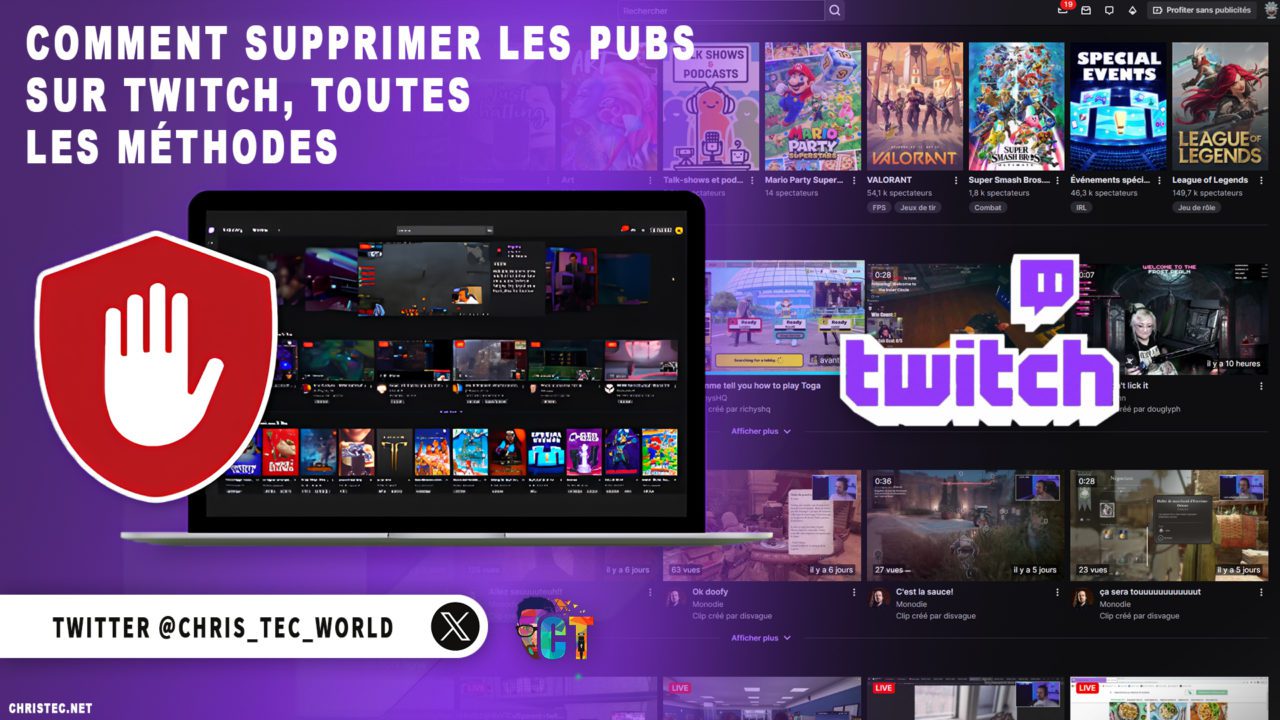
Comment supprimer les pubs sur Twitch – toutes les méthodes
Les publicités sur Twitch peuvent parfois être agaçantes. Heureusement, il existe plusieurs méthodes pour supprimer ces publicités indésirables et profiter d’une expérience de streaming plus fluide. Dans cet article, nous allons explorer toutes les méthodes disponibles pour supprimer les publicités sur Twitch.

Cloudflaire cache everything sur Wordpress avec Super Page Cache for Cloudflare
Dans cet article, nous allons explorer comment utiliser le plugin Super Page Cache for Cloudflare pour améliorer les performances de votre site WordPress en utilisant l’option cache everything. Cloudflare propose une fonctionnalité appelée « Cache Everything » qui met en cache toutes les ressources statiques d’un site Web.
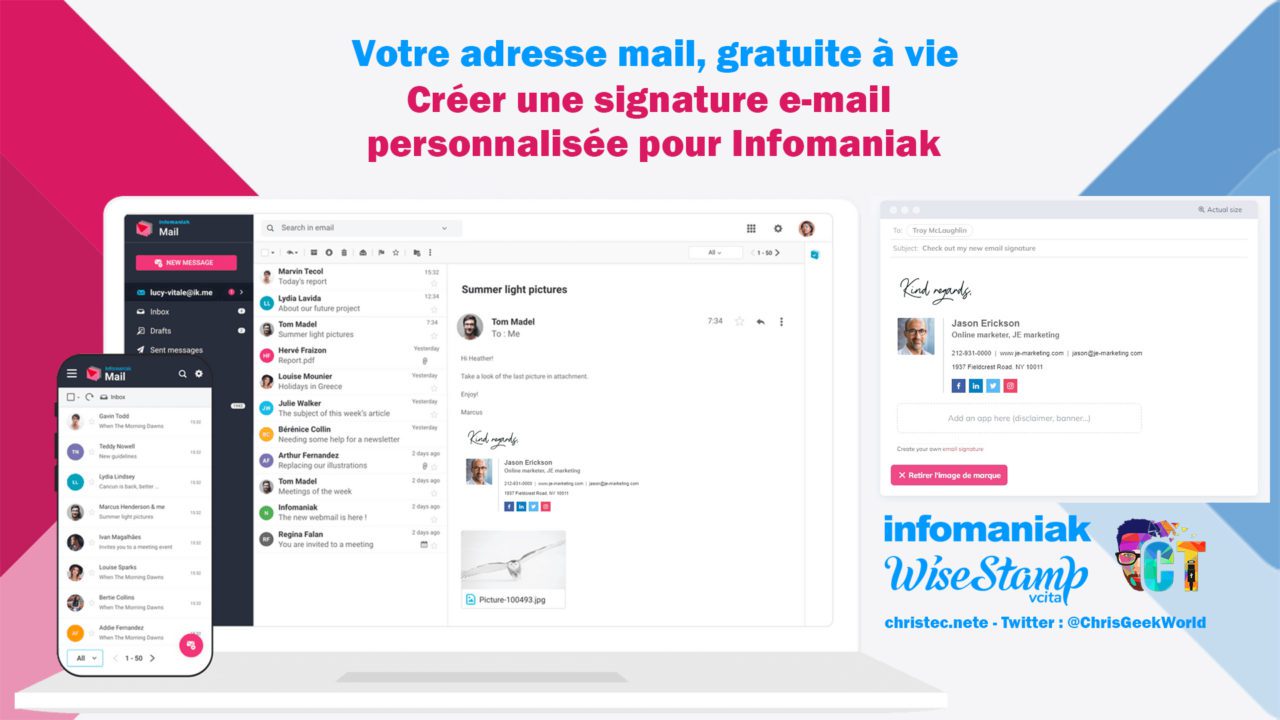
Créer une signature email personnalisée pour Infomaniak
Bienvenue sur cet article qui sera consacré à la conception d’une signature pour vos emails Infomaniak. Il est tout à fait possible de créer une signature professionnelle pour tous vos emails depuis la plate-forme Infomaniak, mais nous allons voir comment faire une signature professionnelle avec du code HTML facilement et gratuitement.








 RSS - Articles
RSS - Articles
Commentaires récents